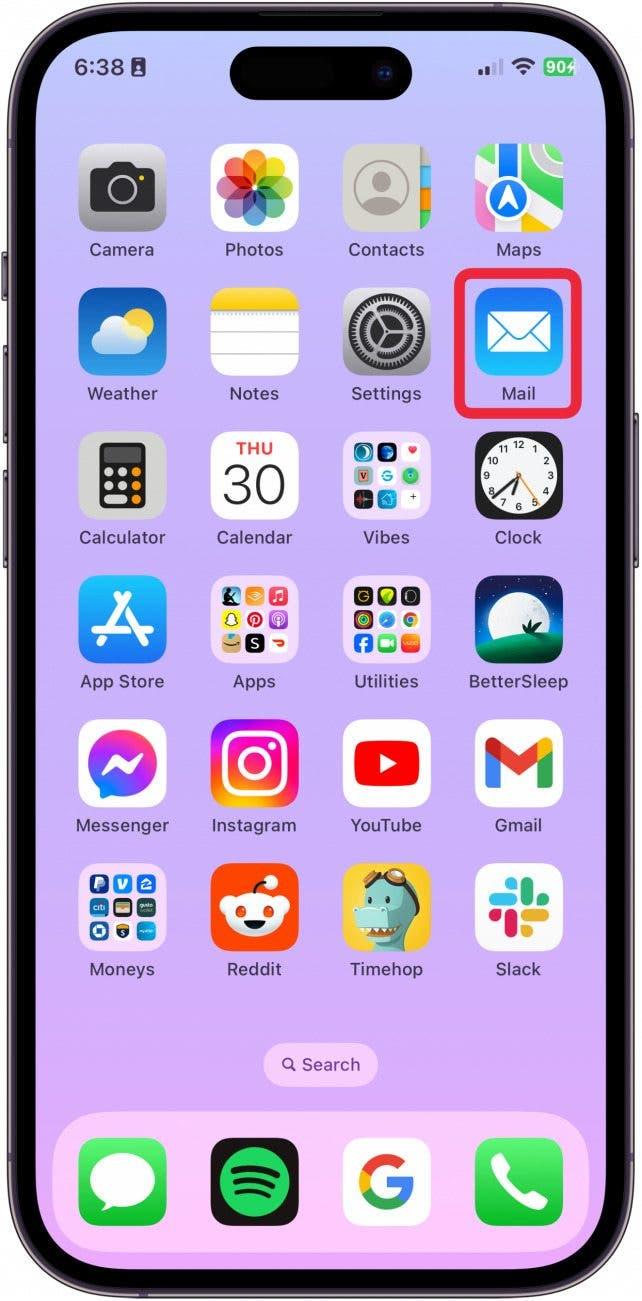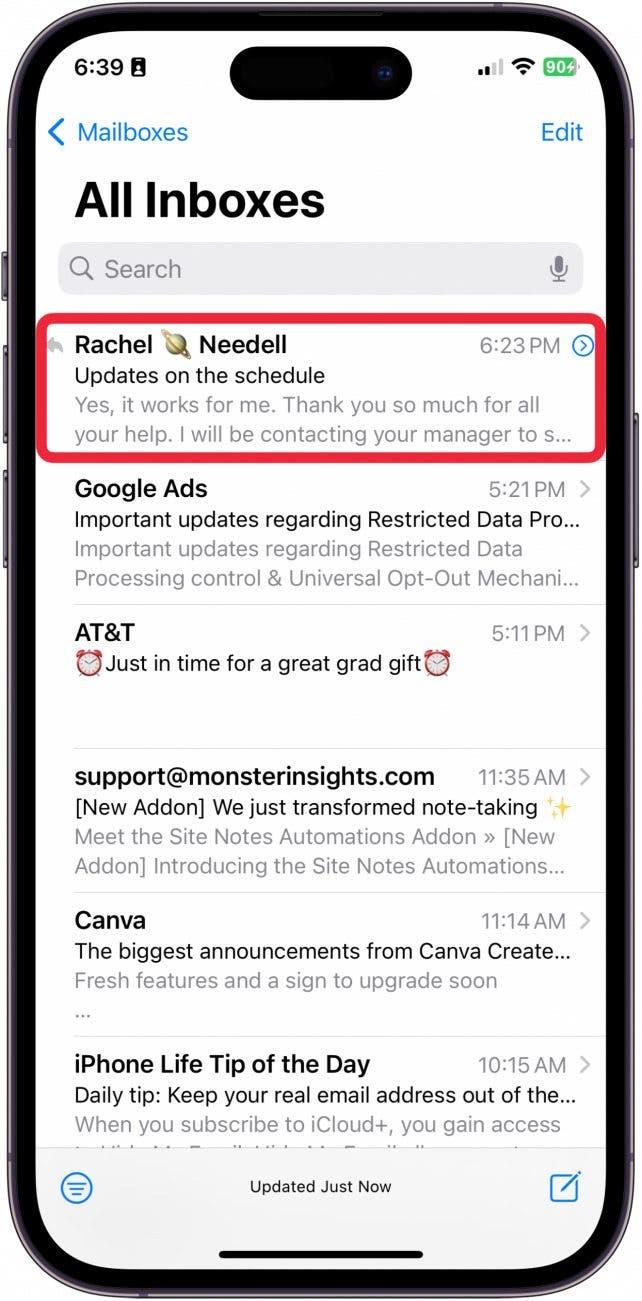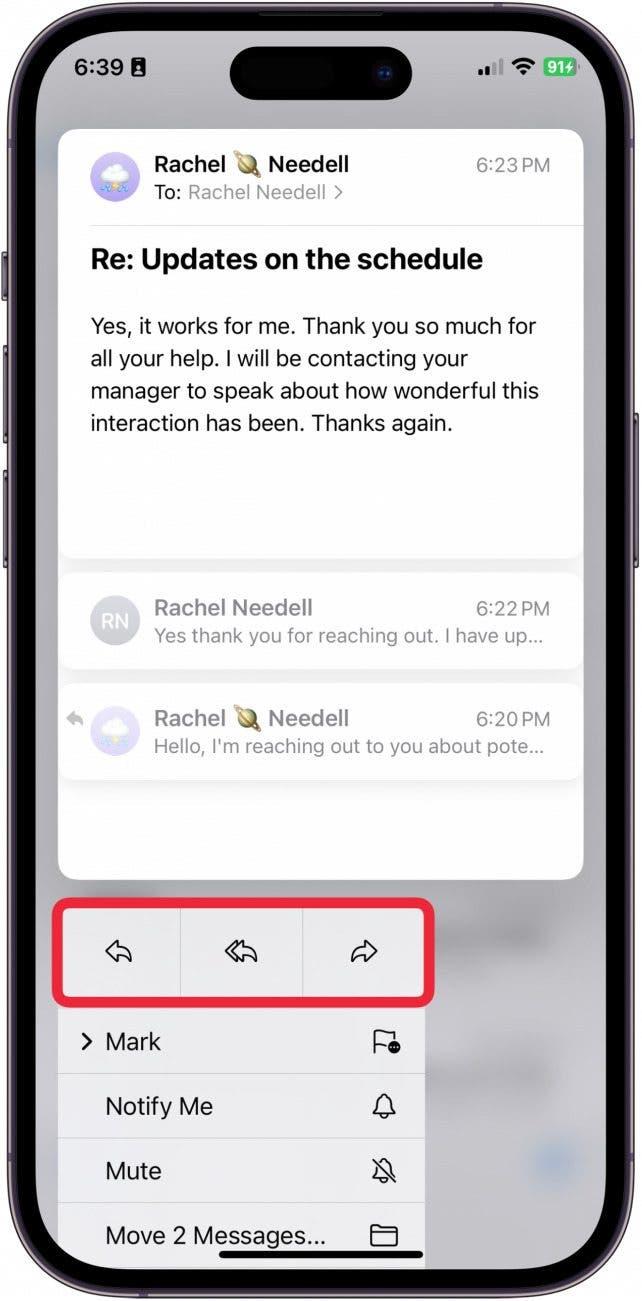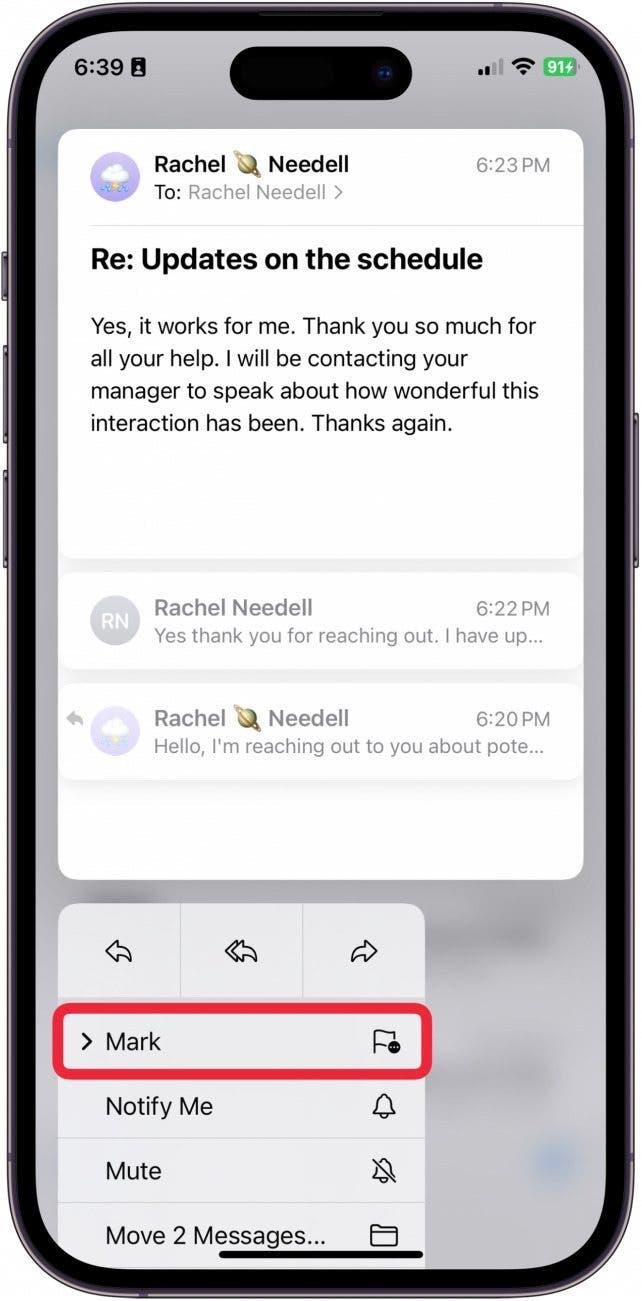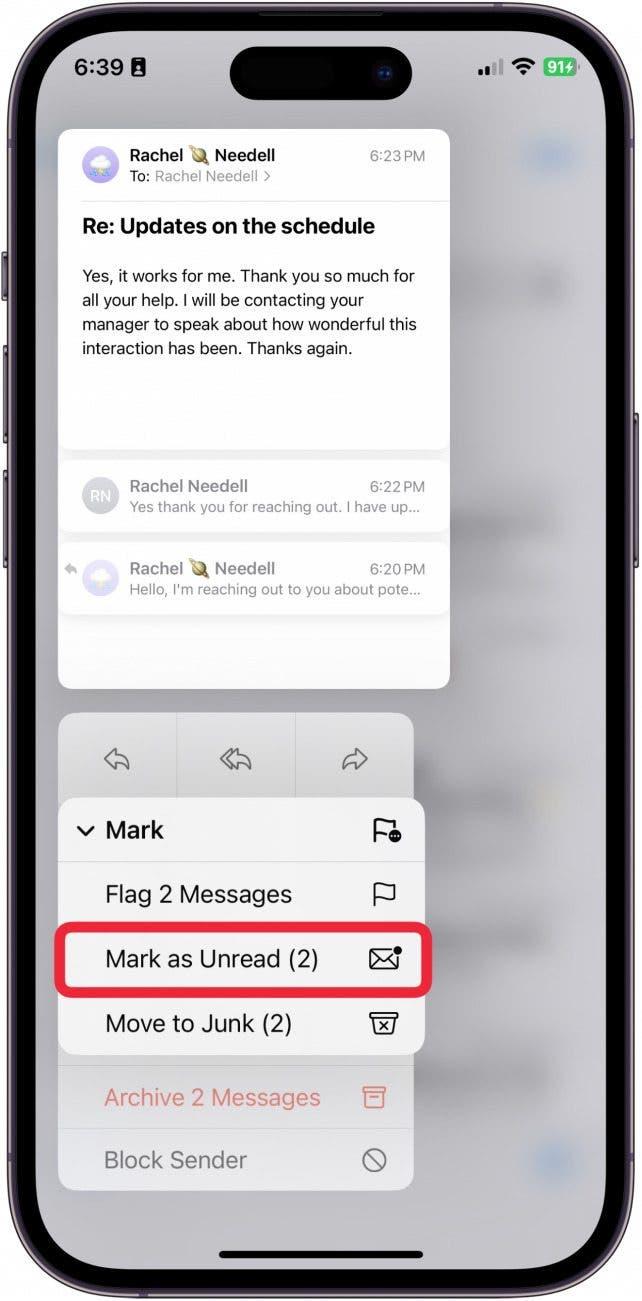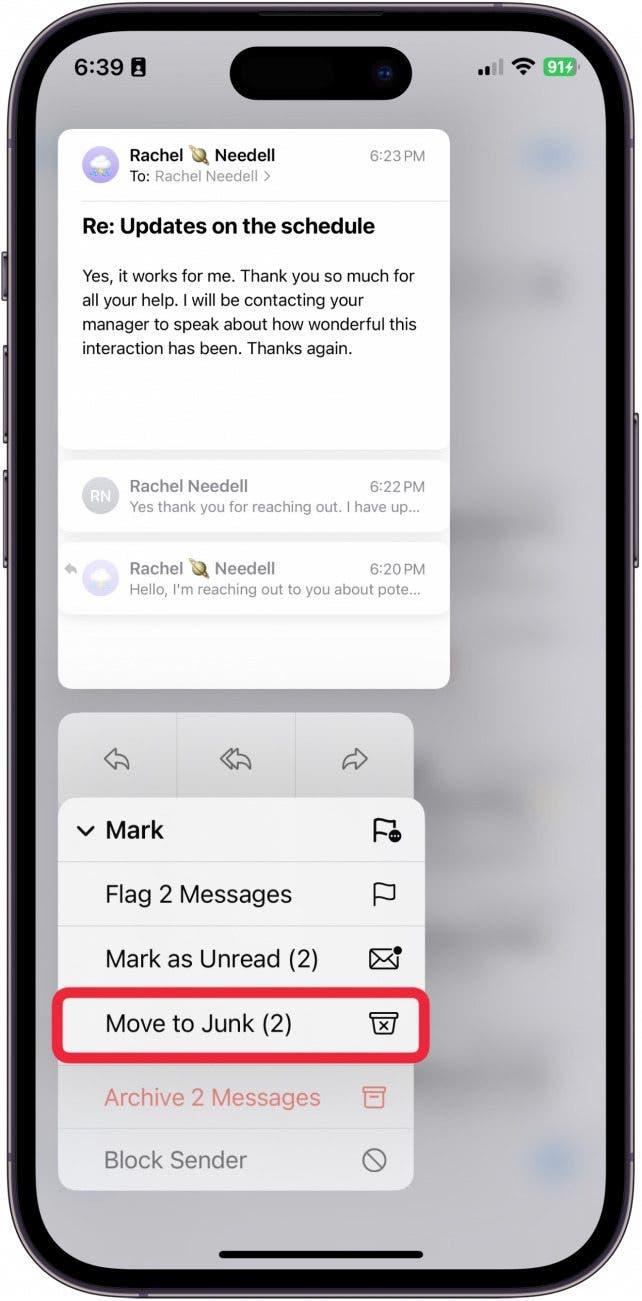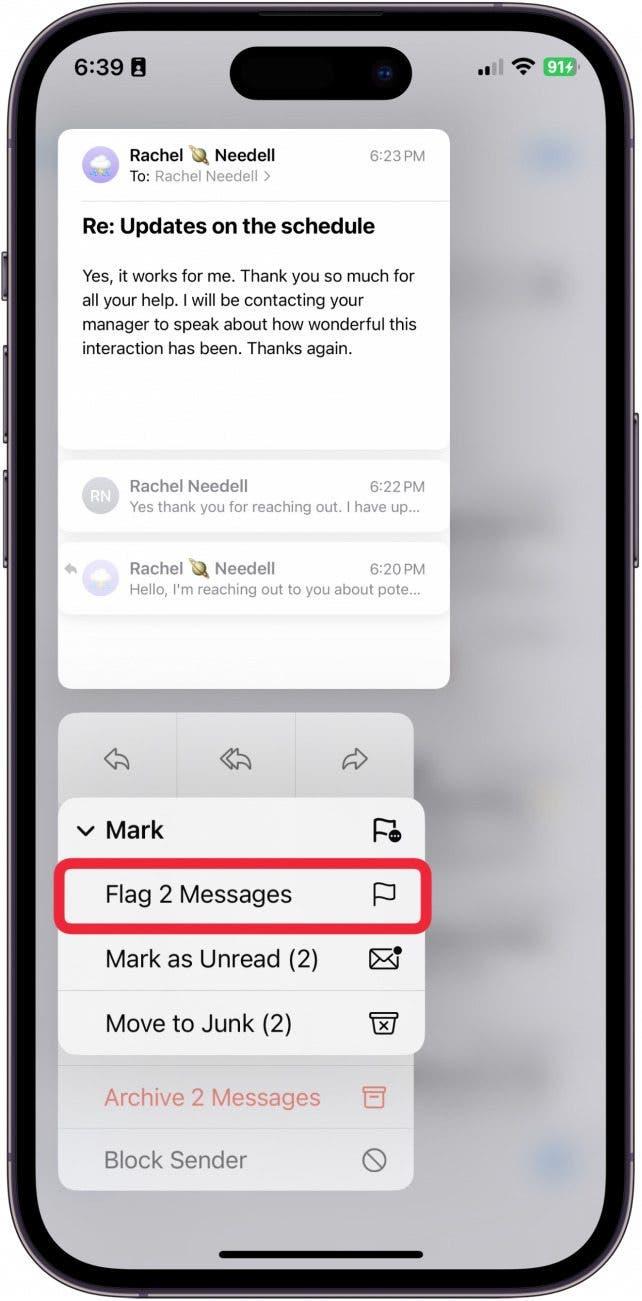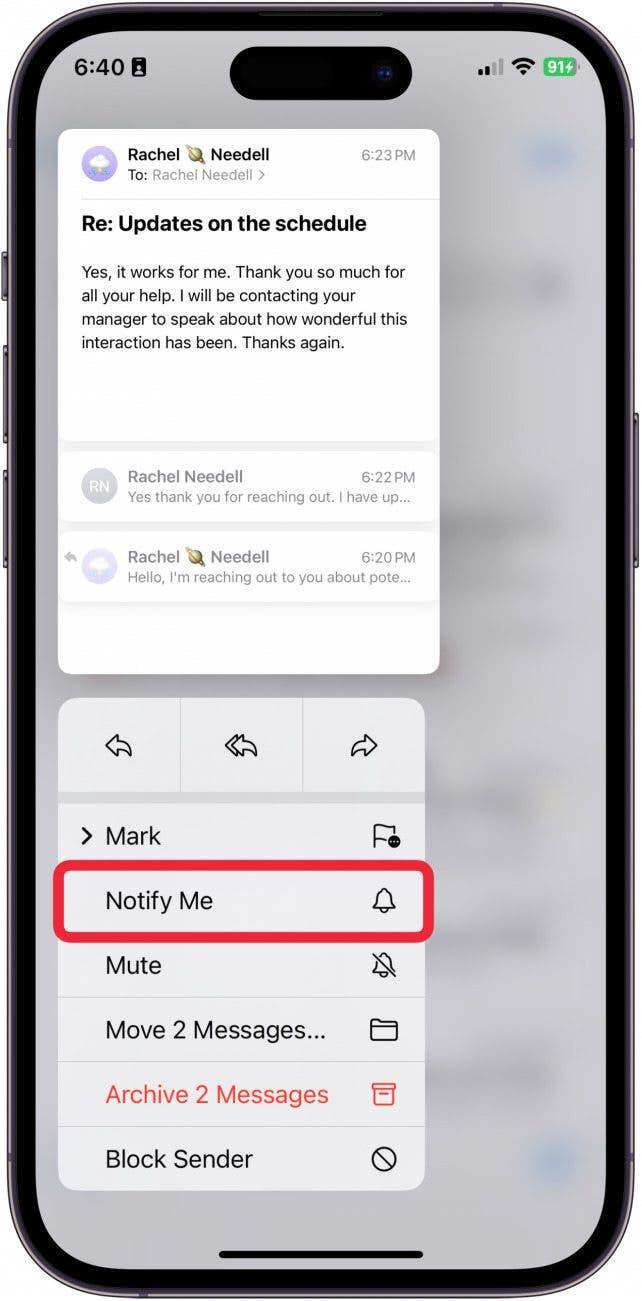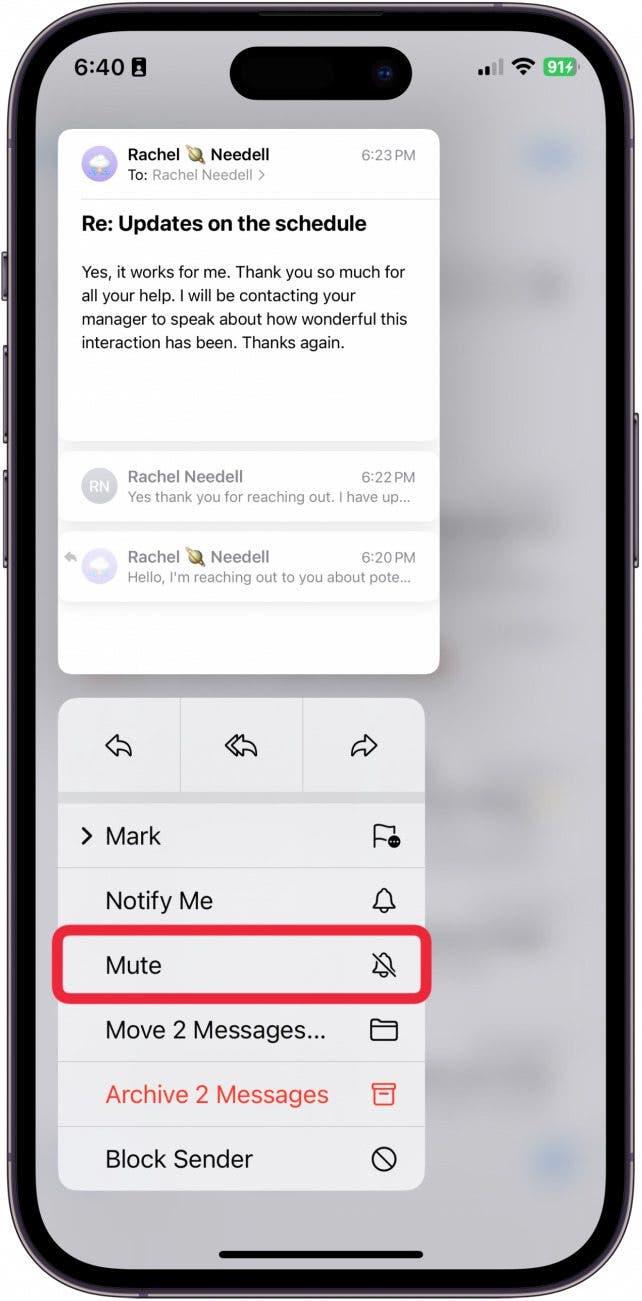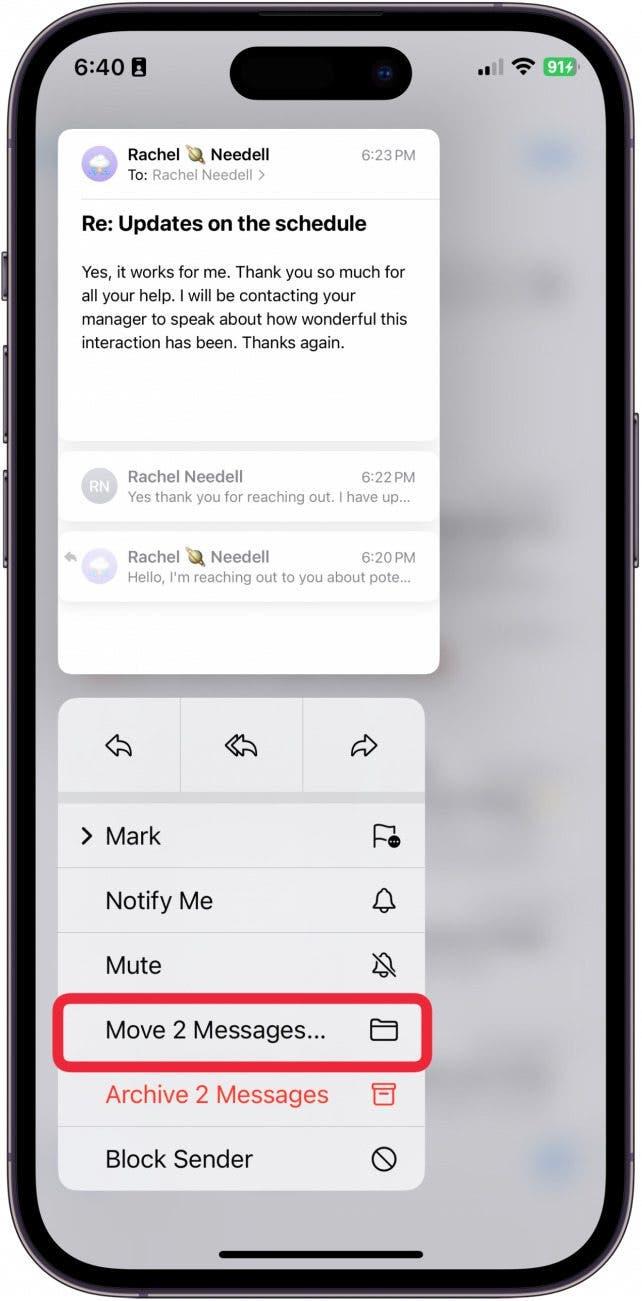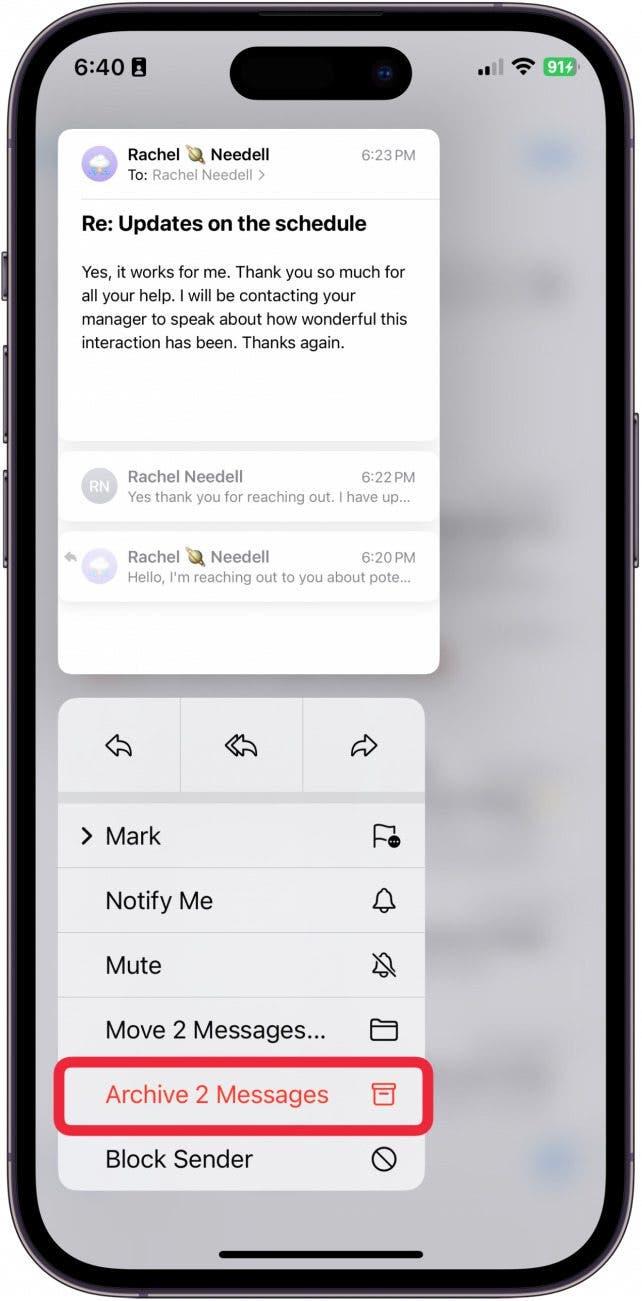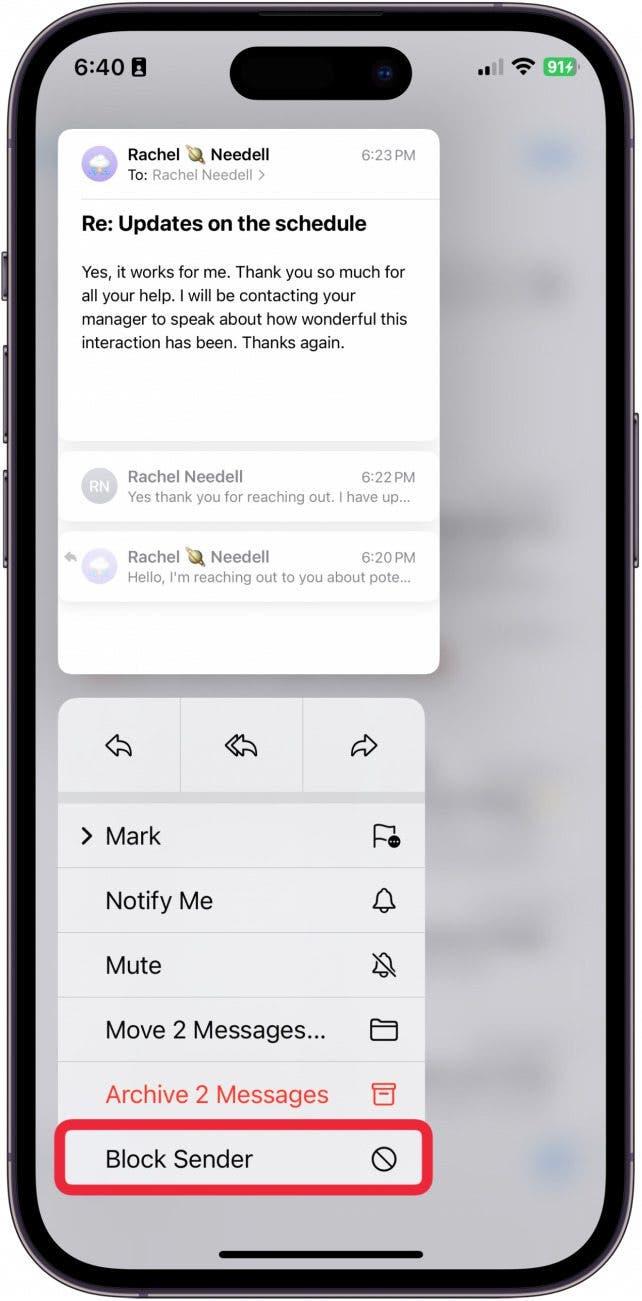Visste du att du kan titta på innehållet i ett e-postmeddelande utan att öppna det? Det här är ett bra sätt att snabbt bläddra igenom dina e-postmeddelanden utan att öppna varje meddelande och vänta på att det ska laddas. Dessutom kan du komma åt de flesta menyalternativ som du normalt använder för att skicka ett e-postmeddelande ännu snabbare. Så här fungerar det!
Varför du kommer att älska det här tipset:
- Snabbt visa innehållet i ett e-postmeddelande utan att behöva öppna det och vänta på att det ska laddas.
- Få åtkomst till andra menyalternativ som Markera som läst eller Markera som skräp.
Använd Haptic Touch för att förhandsgranska ett e-postmeddelande i Mail-appen
Systemkrav
- Detta tips utfördes på en iPhone 12 som kör iOS 17.5 eller senare. Läs [hur du uppdaterar till den senaste iOS] (https://www.iphonelife.com/content/how-to-update-to-ios-11-iphone-ipad).*
Om du vill visa ett e-postmeddelande snabbt utan att faktiskt öppna det kan du göra det med en funktion som heter Haptic Touch. Tidigare hette det 3D Touch, men nu finns det i appen Inställningar under Touch Accessibility. Läs mer om [hur du använder Haptic Touch] (https://www.iphonelife.com/content/use-haptic-touch-to-perform-quick-actions-iphone). Om du gillar att lära dig hur du använder din iPhone, se till att registrera dig för vår gratisDagens tips!
 Upptäck din iPhones dolda funktionerFå ett dagligt tips (med skärmdumpar och tydliga instruktioner) så att du kan bemästra din iPhone på bara en minut om dagen.
Upptäck din iPhones dolda funktionerFå ett dagligt tips (med skärmdumpar och tydliga instruktioner) så att du kan bemästra din iPhone på bara en minut om dagen.
- Öppna Mail-appen.

- Tryck länge på ett e-postmeddelande.

- Du kommer att se en meny som ger dig tillgång till de flesta av de kontroller som du normalt ser när du öppnar e-postmeddelandet. Den första raden är Svara, Svara alla och Vidarebefordra.

- Härifrån kan du trycka på Markera.

- Nu kan du välja om du vill markera e-postmeddelandet som läst eller oläst.

- Eller så kan du trycka på Flytta till skräp för att snabbt bli av med skräppost.

- Du kan också flagga e-postmeddelandet som viktigt genom att trycka på Flagga.

- Om e-posttråden är viktig kan du trycka på Notify Me för att få aviseringar i bannern och på låsskärmen oavsett dina inställningar.

- Tryck på Mute för att tysta aviseringarna från den här tråden.

- Du kan flytta hela e-posttråden till en ny mapp genom att trycka på Flytta X Meddelanden.

- Du kan också arkivera meddelandetrådar genom att trycka på Arkivera X Meddelanden.

- Slutligen kan du använda den här menyn för att Blockera avsändare.

Och det är så du snabbt förhandsgranskar ett e-postmeddelande via Haptic Touch.